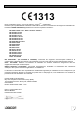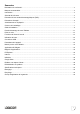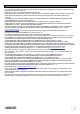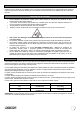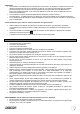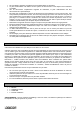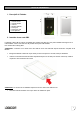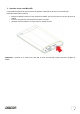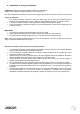Photo non contractuelle MANUEL D’UTILISATION Tablette Logicom L-IXIR TAB 701 3G
Déclaration de conformité 1313 ème – 75008 Paris) Nous, LOGICOM (Logicom – 55 rue de Lisbonne – Paris 8 Déclarons que le produit tablette LOGICOM L-IXIR TAB 701 3G est en conformité avec les exigences essentielles de la Directive R&TTE 1999/05/CE applicables aux normes Européennes suivantes : EN 60950-1:2006 + A11 :2009 + A1:2010+ A12:2011 EN 301 489-1 V1.9.2 EN 301 489-3 V1.6.1 EN 301 489-7 V1.3.1 EN 301 489-17 V2.2.1 EN 301 489-24 V1.5.1 EN 301 489-34 V1.4.
Sommaire Déclaration de conformité........................................................................................................................................ 2 Marques commerciales............................................................................................................................................4 Introduction ...............................................................................................................................................................
Marques commerciales Les logos Android, Google Play Store, Google Search, Google Maps, Google Mail, YouTube et Google Talk sont des marques déposées de Google, Inc. Bluetooth® est une marque déposée de Bluetooth SIG, Inc. Adobe Flash Player Copyright(C) 1996-2011 Adobe Systems Incorporated. All rights reserved. Adobe and Flash are either registered trademarks or trademarks of Adobe Systems Incorporated in the United States and/or other countries.
Introduction Félicitations pour l’achat de votre tablette ! Nous vous invitons à lire attentivement ce mode d’emploi pour profiter au maximum de toutes les fonctions offertes par votre Tablette ainsi que des instructions détaillées et des conseils de sécurité. Sécurité lié à l’écoute • • • • • • • • • Avant l’utilisation des écouteurs, vérifier que le volume sonore ne soit pas à son maximum et ainsi éviter d’entrainer des pertes auditives.
ATTENTION: • Ne pas utiliser votre tablette dans certains lieux tels que les avions, les hôpitaux, les stations-services et les garages professionnels ainsi qu’en conduisant un véhicule. Les ondes électromagnétiques de la tablette peuvent perturber le bon fonctionnement des appareils électroniques utilisé dans ces différents lieux. Nous vous conseillons d’arrêter ou de mettre votre tablette en mode avion dans ces différents lieux pour éviter toutes perturbations.
• • • • • • • • • • Ne pas utiliser le produit à proximité de sources inflammables ou explosives. La prise d’alimentation est utilisée comme système de déconnexion et doit toujours être facilement accessible. Afin de déconnecter complètement l’appareil de l’électricité, la prise d’alimentation doit être déconnectée de la prise électrique. Ne tentez pas d’outrepasser la mesure de sécurité de la fiche polarisée ou de la prise de terre.
Guide d’installation 6 1. Descriptif du Tablette. 1 – Caméra avant 2 – Caméra arrière 3 – Volume 4 – Bouton ON/OFF 5 – Prise jack 6 – Prise micro usb 7 – haut-parleurs 5 1 3 4 2 7 2. Insertion d’une carte SIM. La tablette L-IXIR TAB 701 3G est une tablette avec double carte SIM, qui vous permet d'utiliser deux lignes sur la même tablette. Votre L-IXIR TAB 701 3G possède deux ports SIM standard.
3. Insertion d’une carte MicroSD Il est possible d’augmenter la mémoire interne de l'appareil L-IXIR TAB 701 3G avec une carte MicroSD. (Carte MicroSD de 32Go maximum). • • • Éteignez la tablette et retirez la coque arrière de la tablette par l'encoche prévue à cet effet, ainsi que la batterie. Insérez la carte mémoire dans l'emplacement prévu à cet effet.
4. Installation et charge de la batterie ATTENTION : Utilisez uniquement la batterie fournit avec votre tablette Modèle : Aman P357095 Li-polymer Battery 3.7V DC / 2600 mAh Pour tout remplacement de batterie, merci de vous renseigner auprès du service après-vente de votre revendeur. Charge de la batterie : • Pour charger la batterie, brancher le câble usb (fourni) dans le port usb de votre tablette et l’autre extrémité sur l’adaptateur secteur (fourni).
Premier démarrage de votre Tablette Lors du premier démarrage de votre L-IXIR TAB 701 3G, un tutorial vous aide à configurer étape par étape votre Tablette Vous devez dans un premier temps régler votre langue en se déplaçant dans le menu. A ce stade le menu vous propose d’insérer votre carte SIM., et deux cas sont possibles : Vous n’avez inséré aucune carte SIM Etape 1 : réseau Wi-Fi : vous pouvez sélectionnez votre réseau et vous y connectez maintenant (cf. p.
Prise en main 1. Allumer/Eteindre votre Tablette • • • Pour allumer le Tablette, appuyez 3 secondes sur le bouton Allumer/Eteindre situé sur la tranche de la Tablette. Si la tablette est allumée, appuyez moins d’une seconde sur le bouton pour le mettre en mode veille. Appuyez encore une fois, pour quitter le mode veille. Pour éteindre la tablette, appuyez 3 secondes sur le bouton marche/arrêt le temps qu’un menu apparaisse, cliquez ensuite sur le bouton éteindre puis confirmer. 2.
3. Verrouillage/Déverrouillage de l’écran Pour déverrouiller l'écran : • Appuyez sur la touche d'allumage de votre tablette. • Touchez sur l'icône de déverrouillage et faites-la glisser hors du cercle pour déverrouiller l'appareil. Vous pouvez paramétrer le verrouillage de l’écran en ajoutant un mot de passe ou un dessin à reproduire lors du déverrouillage de votre Tablette.
4. Utilisation de l’écran tactile Vous pouvez utiliser l'écran tactile de plusieurs manières : • En touchant l’écran avec le doigt : cela fait réagir les éléments de l'écran, comme les icônes d'applications ou de réglages, permet d'afficher des lettres et symboles à l'aide du clavier virtuel ou d'appuyer sur les touches qui s'affichent à l'écran. • En le touchant et en maintenant le doigt dessus : touchez un élément à l'écran et maintenez votre doigt dessus jusqu'à ce qu'il se produise quelque chose.
Fonctions de l’écran d’accueil 1. Descriptif de l’écran d’accueil 5 volets de bureau sont disponibles pour disposer vos Widgets et raccourcis. Faite glissez votre doigt de gauche à droite pour changer de volet. La barre système composé de 5 icones vous suivra sur chaque volet du bureau elle est composé du bouton permettant d’accéder au menu des applications et de 4 icône de raccourcis configurables Vous pouvez ajouter sur chaque volet de bureau des raccourcis pour vos applications et Widget favoris.
Vous pouvez grâce à ce menu configurer les paramètres suivant : • • • • • • • • • • • Mode avion : Permet de couper toutes les connexions réseaux, GSM, 3G, GPS et Bluetooth. Indicateur du niveau de la batterie. Wi-Fi : activer ou désactiver la connexion sans-fil Wi-Fi. Bluetooth : activer / désactiver la fonction Bluetooth. Connexion données : Activer / désactiver les données mobiles.
• • Pour répondre à une notification, appuyez sur la notification correspondante, Ce qui se produit alors dépend de la notification. Par exemple si vous appuyez sur une notification de réception message, l’application message va s’ouvrir vous permettant de lire le message et d’y répondre. Pour fermer l’onglet de Gestion des notifications, Tirez l’onglet qui se trouve en bas du panneau de notification vers le haut de l’écran, ou appuyez sur la touche de retour.
2. Clavier alphanumériques Certaines applications affichent le clavier par défaut. Dans d'autres applications, il suffit de toucher un champ textuel dans lequel vous voulez saisir du texte afin d'ouvrir le clavier Touchez le champ textuel et maintenez-y le doigt afin d’ouvrir un menu et de copier / couper le texte Touchez une fois pour mettre en majuscule la lettre que vous allez saisir. Touchez et maintenez ou tapotez deux fois de suite pour un verrouillage des majuscules.
L'icône, " Toujours demander ", d'appel par défaut. dans la barre de notification vous indique que vous n'avez pas de carte SIM Descriptif des touches de l’écran de composition d’un numéro : Icônes Fonctions Icônes Permet d’accéder à l’onglet composition du numéro Fonctions Un appuie court efface le dernier caractère composé.
Pendant un appel : Lors de l'émission d'appel, vous avez le choix entre plusieurs options. Pour sélectionner l'une de ces options, appuyez dessus.
Conférence téléphonique : Gérer votre conférence téléphonique en appuyant sur la touche . La touche vous permet de mettre votre interlocuteur en appel principal et mettre votre conférence téléphonique en attente. Note : Le mode conférence téléphonique est disponible seulement si votre opérateur le permet. 4. Envoyer et recevoir des SMS/MMS Envoyer un SMS ou MMS : Pour pouvez envoyer un SMS ou MMS à partir de l'application SMS/MMS du menu principal ou de votre liste de contacts.
Ajout de destinataires à partir de votre liste de contacts Destinataire Fil de discussion Taper votre SMS dans la zone de texte Ajout d'une pièce jointe Envoyer Note : L'ajout d'une pièce jointe à vos SMS engendre des frais supplémentaire, ils seront automatiquement envoyés en tant que MMS. Note : L'ajout d'une pièce jointe à vos SMS engendre des frais supplémentaire, ils seront automatiquement envoyés en tant que MMS. 5.
Configuration du bluetooth Appuyez ici pour rendre identifiable votre Tablette Configuration du périphérique Liste de vos périphériques Permet de rechercher des périphériques 6. WIFI Activer le wifi Vous pouvez activer le wifi par les raccourcis de réglage de base de la barre de notifications ou dans les paramètres du Tablette.
Configuration du wifi Dans les paramètres de votre Tablette, entrez dans le menu wifi. L'appareil recherche automatiquement les réseaux WIFI disponibles. Vous pouvez également activer cette fonction à partir du volet des notifications. Intensité du signal Liste des réseaux disponible Recherche des réseaux Ajouter un réseau manuellement Appuyez sur votre réseau pour vous y connecter.
Connexions USB Votre Tablette possède plusieurs mode de connections USB : - Disque amovible pour transférer vos données entre le Tablette et un ordinateur. Périphérique multimédia - permet de transférer facilement vos documents, musiques et vidéos Appareil photo pour transférer vos photos Installer cd pour installer les drivers du Tablette sur votre PC.
L’itinérance des données est la faculté pour un abonné d'un réseau de téléphonie mobile de pouvoir appeler ou être appelé via le réseau radio d'un opérateur mobile autre que le sien. Consommation des données Cette option vous donne votre consommation de données, de plus vous pourrez y définir un plafond. Pour définir un plafond, cocher la case ci-dessous : Déplacer la barre rouge de haut en bas pour définir votre plafond.
Plus… Utilisateurs avertis : Tout changement dans ces menus, pourrait altérer le bon fonctionnement de votre Tablette. - Mode Avion : Permet de désactiver simultanément les connexions cellulaires, Wi-Fi et Bluetooth ainsi que la radio FM sur votre appareil. - VPN : Permet la configuration de votre VPN (réseaux privé virtuel). Pour configurer un VPN sur votre L-IXIR TAB 701 3G, vous devez au préalable créer un code de verrouillage.
- Partage de connexion : Permet le partage de votre connexion internet mobile avec d'autres appareils. Trois modes de partages sont disponibles : Le mode USB, transformera votre tablette en modem USB à brancher sur l'appareil sur lequel vous souhaitez utiliser internet. Le mode point d'accès WIFI, qui transformera votre tablette en Hot spot WIFI. Vous devrez vous y connecter comme à n'importe quels réseaux WIFI. Le mode Bluetooth vous permet de partager votre connexion via le Bluetooth.
Réglage des APNs : Aller dans le menu "Noms des points d'accès". Dans ce menu vous pourrait choisir votre opérateur. Si votre opérateur n'y figure pas vous pouvez l'entrer manuellement avec les infos fournis par votre opérateur. Appuyer sur la touche pour ouvrir le sous menu. Cliquer sur "Nouvel APN". Une fois les paramètres entrer, appuyer sur la touche pour ouvrir le sous menu et valider en appuyant sur enregistrer.
2. Appareil Profils audio Cette option vous permet de paramétrer des profils de réglages du son. Quatre profils sont disponibles - Paramètres généraux - Silencieux - Réunion - Extérieur Seuls les paramètres généraux sont modifiables. Une fois dans le menu vous aurez accès aux paramètres de réglages du son. Affichage Cette option vos permet de paramétrer vos réglages d'affichage.
Applications Dans ce menu vous pourrez voir toutes les applications installer sur votre L-IXIR TAB 701 3G, ainsi si que toutes les applications en cours d'utilisation. L'installation d'applications sur une MicroSD se fait à partir de ce menu. Sélectionner votre application puis appuyer sur "Déplacer ver la carte SD" pour l'installer sur votre MicroSD Note: Toutes les applications ne sont pas disponibles pour l'installation sur une carte MicroSD. 3.
Sécurité Sécurité de l'écran : Verrouillage de l'écran Cette option vous permet de gérer les réglages de verrouillage de votre Tablette. - Aucun : Aucun verrouillage de l'écran, à la sortie de la veille vous êtes directement sur le bureau.
Mise à jour de votre Tablette Pour effectuer une mise à jour de votre Tablette vous pouvez sélectionner l'application dans votre liste d'application, ou vous rendre dans paramètres, A propos du tablette et appuyez sur mise à jour du logicielle. Une mise à jour disponible pour votre Tablette, vous est notifiée dans le panneau des notifications.
- Appuyez sur Télécharger pour charger la mise à jour. Appuyez sur mise à jour pour appliquer la MAJ ou reporter la mise à jour pour reporter la MAJ. Après le redémarrage, votre Tablette est à jour. Applications & Widgets Applications : Le bouton Applications ouvre la liste de toutes les applications disponibles sur votre Tablette.
Widgets : Certaines applications proposent des versions miniatures appelées " Widgets" à placer sur votre bureau. Une application peut posséder plusieurs widgets qui auront une fonction différente. Pour placer un widget sur votre bureau rendez-vous sur l'onglet widgets du menu applications.
Magasin d'applications La tablette L-IXIR TAB 701 3G vous permet d’accéder au Store officiel de Google où vous trouverez les applications disponibles sur les plateformes Android. Les applications peuvent être triées par Jeux, Films, Musique, Livres.et Magazine Le bouton vous permet d’accéder à plus d’options. ES Explorer ES explorateur est un gestionnaire de fichier permet d’explorer les fichiers se trouvant sur la tablette ou sur la carte micro SD.
Internet L’application « Chrome » permet d’accéder de naviguer sur internet. Pour accéder à une page web spécifique, sélectionnez le champ de saisie de l’adresse situé en haut de la page et à l’aide du clavier alphanumérique, rentrez l’adresse correspondante au site internet 1 2 3 4 5 Options d’onglet : Note : Pour effectuer un zoom avant ou arrière, posez vos deux doigts joints sur l’écran et écartez-les (rapprochez-les pour effectuer un zoom arrière). 1 Fermer l’onglet affiché.
Utilitaires 1. Horloge : Permet d’accéder à l’horloge en plein écran et de paramétrer une ou plusieurs alarmes. 2. Calculatrice: Exécuter des calculs mathématiques directement sur votre appareil comme sur une calculatrice classique. 3. Agenda : Permet d’accéder au calendrier et de planifier des taches par rapport à votre boîte e-mail. 4. Galerie : Permet de visualiser les photos et vidéos. 5. Téléchargement : Permet d’accéder au téléchargement récent. 6.
Spécifications techniques Ecran LCD 7‘’ 1024 x 600 OS Android 4.4.2 Processeur 1.3 GHz Qual Core MTK8382 Mémoire 4 Go ROM & 1 Go de RAM WI-FI 802.11b/g/n Connexions Micro USB, Micro-SD (jusqu’à 32Go), prise casque Batterie 3.7V 2600 mAh Li-ion Autonomie Veille jusqu'à 72 heures En utilisation (appel & multimédia) jusqu'à 3 heures Température de fonctionnement Entre 5°C et 40°C Nettoyage Pour éviter tout incendie ou électrocution, éteignez l’appareil quand vous le nettoyez.
Champ d’application de la garantie En cas de problèmes : Un formulaire de contact ainsi qu’une FAQ complète sont disponibles dans la rubrique support de notre site internet : www.logicom-europe.com . Un serveur vocal interactif est aussi à votre disposition reprenant les informations disponibles sur la rubrique FAQ de notre site internet au numéro 01 48 63 67 94. Si aucune de ces plateformes n’a solutionné votre problème, veuillez contacter votre revendeur.